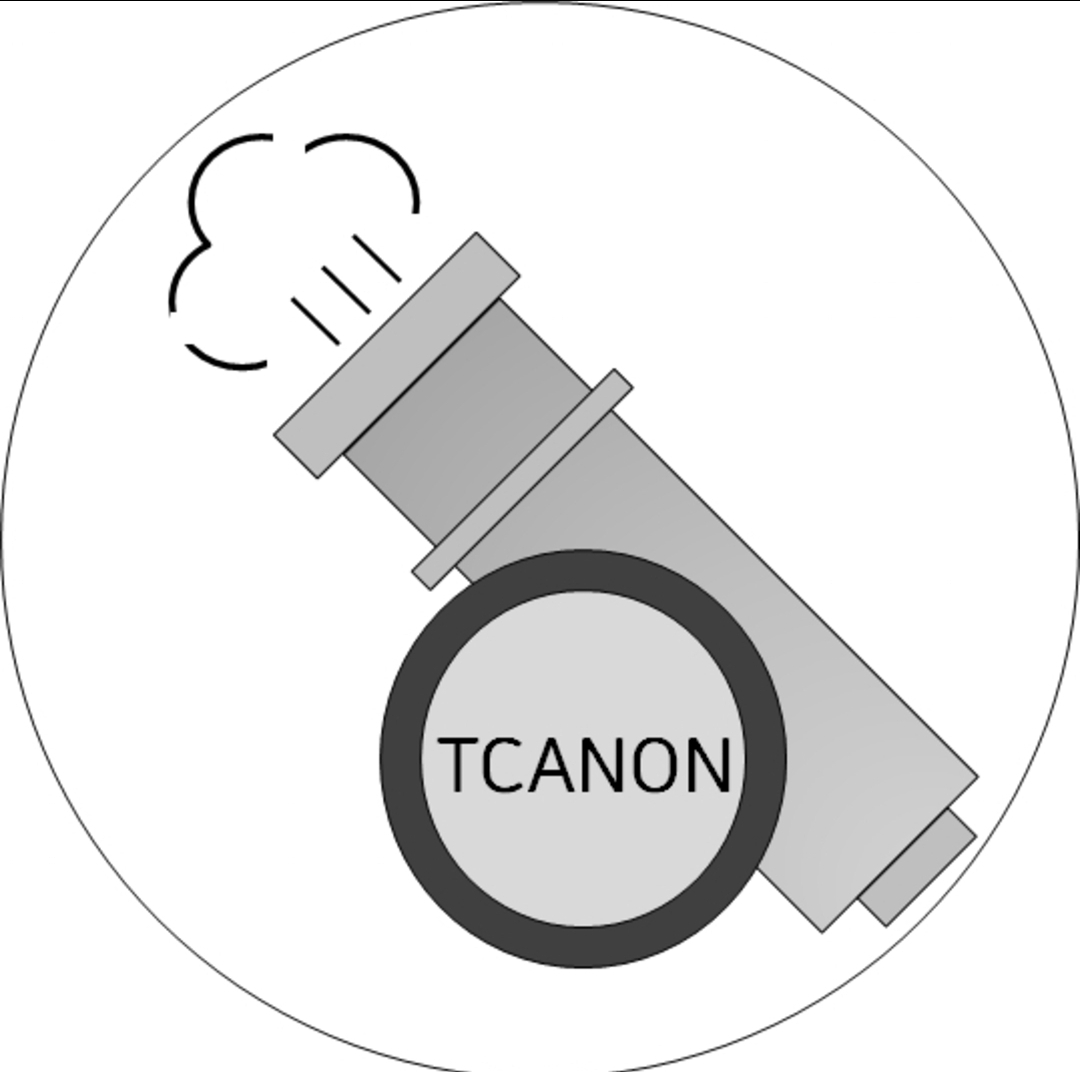| 일 | 월 | 화 | 수 | 목 | 금 | 토 |
|---|---|---|---|---|---|---|
| 1 | 2 | 3 | 4 | |||
| 5 | 6 | 7 | 8 | 9 | 10 | 11 |
| 12 | 13 | 14 | 15 | 16 | 17 | 18 |
| 19 | 20 | 21 | 22 | 23 | 24 | 25 |
| 26 | 27 | 28 | 29 | 30 | 31 |
- iptime설정
- 시놀러지
- nas
- ipTIME
- iptime라우팅
- 넷기어공유기설정
- 시놀러지토렌트
- iptime무선확장
- 넷기어공육
- NAS초기설정
- synology초기설정
- 시놀러지파일서비스
- 파일서비스
- IPtimeMacFilter
- 라우팅테이블관리
- iptime무선설정
- IPtime무선MAC관리
- 무선확장설정
- 넷기어설정
- SynologyNAS
- 파이썬
- 조건문
- 넷기어인터넷설정
- Synology공유폴더
- iptimeSSID
- SSID변경
- 자료형
- Synology
- iptim설정
- iptime활용
- Today
- Total
목록분류 전체보기 (32)
Techstory
 IPtime - 무선 MAC주소 관리
IPtime - 무선 MAC주소 관리
MAC 주소 관리 - MAC Filter IPtime 공유기 사용시 무단으로 무선 접속하는 것을 차단하기 위해 "MAC주소 관리" 기능을 사용할 수 있다. 공유기에서 서비스 중인 SSID마다 각각 설정이 가능하다. 다음 옵션 중 선택하여 적용 가능하다. - MAC 주소 인증 사용하지 않음 : 기본 설정 - 등록된 무선 MAC 주소 차단 - 등록된 무선 MAC 주소 허용 보통은 "등록된 무선 MAC 주소 허용"을 사용하여 사전에 등록된 단말만 접속하도록 설정하는 것이 일반적이다.
 IPtime - 무선확장설정
IPtime - 무선확장설정
IPtime 공유기는 무선확장기(Wifi Extender) 기능을 가지고 있다. 유선을 설치하기 힘든 곳에 설치하여 유선을 사용하거나 무선신호가 약한 곳에 설치하여 신호를 증폭 시킬 수 있다. 무선확장설정 1. 고급 설정 -> 무선랜 관리 -> 무선확장설정 2. 무선 확장 방식 선택 - 무선 WAN -> 인터넷 포트를 유선 대신 무선으로 사용하도록 설정 -> 연결되는 상위 장비(공유기 또는 기타 다른 네트워크 장비)와는 별도의 IP대역 사용 - 멀티 브리지(리피터) -> 단순의 무선 신호를 확장하는 기능 -> 상위 장비와 같은 IP 대역을 사용한다. - WDS(Wireless Distribution System) : 이 기능을 지원하는 공유기와 연결하여 하나의 네트워크 구성 - 중단 : 기본 설정 3. ..
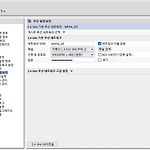 IPtime - 무선 설정
IPtime - 무선 설정
IPtime을 구매하면 기본 설정으로 "iptime" SSID가 설정되어 있고 인증 및 암호화는 설정이 되어 있지 않다. 가정집에서 그냥 사용하는 것은 괜찮지만 회사에서 이러한 공유기가 설치되어 있으면 보안에 매우 취약하다. 그냥 무선 접속만 하면 네트워크에 연결되기 때문이다. 이런 무단 접속을 방지하기 위해 집이나 회사에서 사용시 SSID / 인증 및 암호화를 설정하는 것이 좋다. 무선 설정 1. 고급 설정 -> 무선랜 관리 -> 무선 설정/보안 2. 2.4GHz 기본 무선 네트워크 - 네트워크 SSID : 기본 iptime -> 원하는 SSID로 변경 - 네트워크 이름 알림 : 체크하지 않으면 SSID가 보이지 않고, 수동으로 등록해야 된다. - 채널 : 자동, 주변 채널 검색 후 많이 중첩되지 않는..
 IPtime - 기본 설정(허브/AP 모드)
IPtime - 기본 설정(허브/AP 모드)
회사와 같이 네트워크 인프라가 구축되어 있는 곳에서는 불법 공유기를 설치할 경우 네트워크 장애로 이어질 수 있다. 공유기를 허브/AP 모드로 설정 후 설치를 하면 이런 장애를 사전에 예방할 수 있다. 케이블 연결 허브 / AP 모드에서는 인터넷 포트를 사용하지 않는다. 아래 그림처럼 인터넷 및 PC를 모두 내부 네트워크 포트에 연결한다. 공유기 설정 1. 고급 설정 -> 내부 네트워크 설정 -> DHCP 서버 동작 -> "중지"로 설정 - DHCP는 반드시 중지해야 한다. 만일 다른 단말들이 이 공유기에서 IP를 받아간다면 인터넷이 안된다. 2. 내부IP 주소 / 서브넷 마스크 설정 : 공유기의 메니지먼트 IP이다. 3. 게이트웨이 설정 - 고급 설정 -> 시스템 관리 -> 기타 설정 -> 허브/AP 모..
 IPtime - 기본 설정(공유기 모드)
IPtime - 기본 설정(공유기 모드)
IPtime은 기본적으로 공유기 모드로 동작한다. 가정용으로 사용을 한다면 아무 설정 없이 케이블 연결만 하면 유선/무선을 사용가능하다. IPtime 공유기의 포트 구성 아래 그림처럼 크게 인터넷 포트와 내부 네트워크 포트로 구분된다. 케이블 연결 SK, KT, LG 등 인터넷 회선을 인터넷 포트에 연결하고 PC를 내부 네트워크 포트에 연결한다. 인터넷은 DHCP 환경으로 자동으로 IP를 받을 수 있어야 연결이 된다. 내부 네트워크 포트는 192.168.0.2~254까지 PC에 할당하도록 설정되어 있다. 고급 설정 > 인터넷 설정 정보 인터넷 포트는 3가지 방식으로 IP를 설정할 수 있다. 네트워크 구성 환경에 따라 아래 3가지 방식 중에 선택하여 설치가 가능하다. 가정집에서는 주로 동적 IP 방식을 사..
 IPtime - 공유기 설치 방법
IPtime - 공유기 설치 방법
IPtime 공유기 설치 방법에는 2가지가 있다. 공유기 모드 IPtime는 기본적으로 공유기 모드로 동작 한다. IPtime 자제가 방화벽이나 라우터 역할을 수행한다고 보면 된다. PC의 게이트웨이가 IPtime의 내부 IP로 지정되고, 기본적으로 내부 대역에 대해서 DHCP 설정이 되어 있다. Switch / AP 모드 이 모드로 설정시 IPtime 공유기는 라우팅이나 NAT 역할을 수행하지 않는다. 만약에 내부 네트워크에서 DHCP를 사용한다면 IPtime의 DHCP 기능은 중지로 설정해야 된다. 하나의 네트워크에 2개의 DHCP 서버가 존재할 경우 통신이 안되는 등 장애가 발생할 수 있다. 보통 일반 가정집에서는 공유기 모드를 사용하고.. 회사 등 별도의 네트워크 인프라가 구축된 곳에서 간혹 IP..